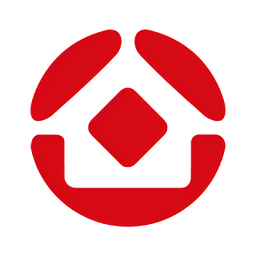剪映给视频加边框的方法教程
2023-01-31 17:25:35作者:极光下载站
经常使用剪映这款软件的小伙伴们应该都知道,在其中我们可以非常轻松地完成视频剪辑。如果有需要我们还可以点击下载使用系统提供的各种素材。比如在其中的“特效”栏,我们可以为视频添加各种各样的边框效果等等。添加后我们还可以点击设置边框的显示时长。如果我们需要在电脑版剪映中为视频添加边框效果,小伙伴们知道该如何进行添加吗,其实添加方法是非常简单的。我们只需要将视频素材添加到时间轨后,在“特效”栏的“画面特效”下,就可以找到“边框”特效了,点击下载后就可以进行预览和使用了,非常地简单。接下来,小编就来和小伙伴们分享具体的操作步骤了,有需要或者是有兴趣了解的小伙伴们快来和小编一起往下看看吧!
操作步骤
第一步:点击打开剪映,将需要添加边框的视频素材添加到时间轨;
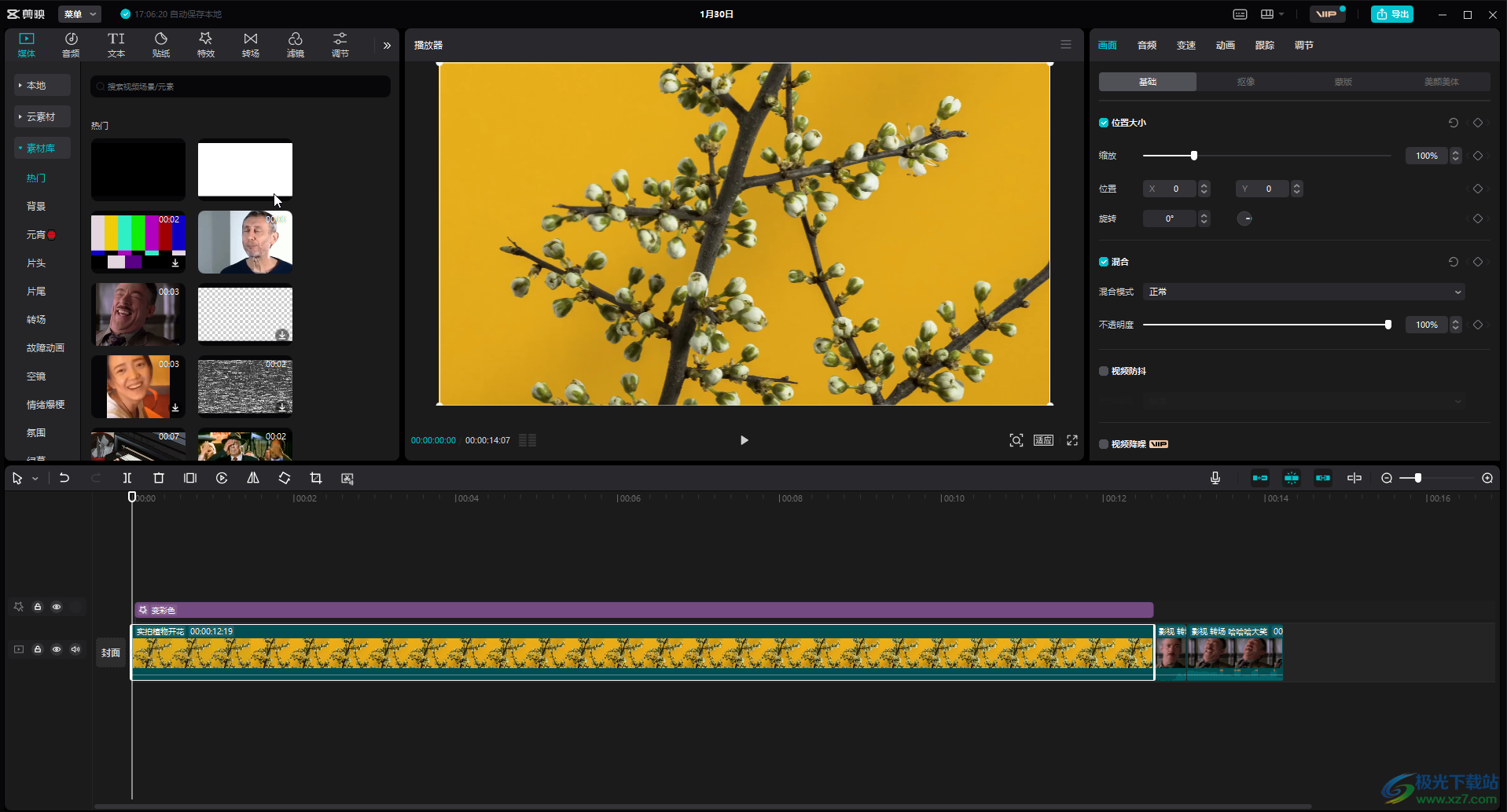
第二步:在界面左上方点击切换到“特效”栏,然后点击展开“画面特效”;
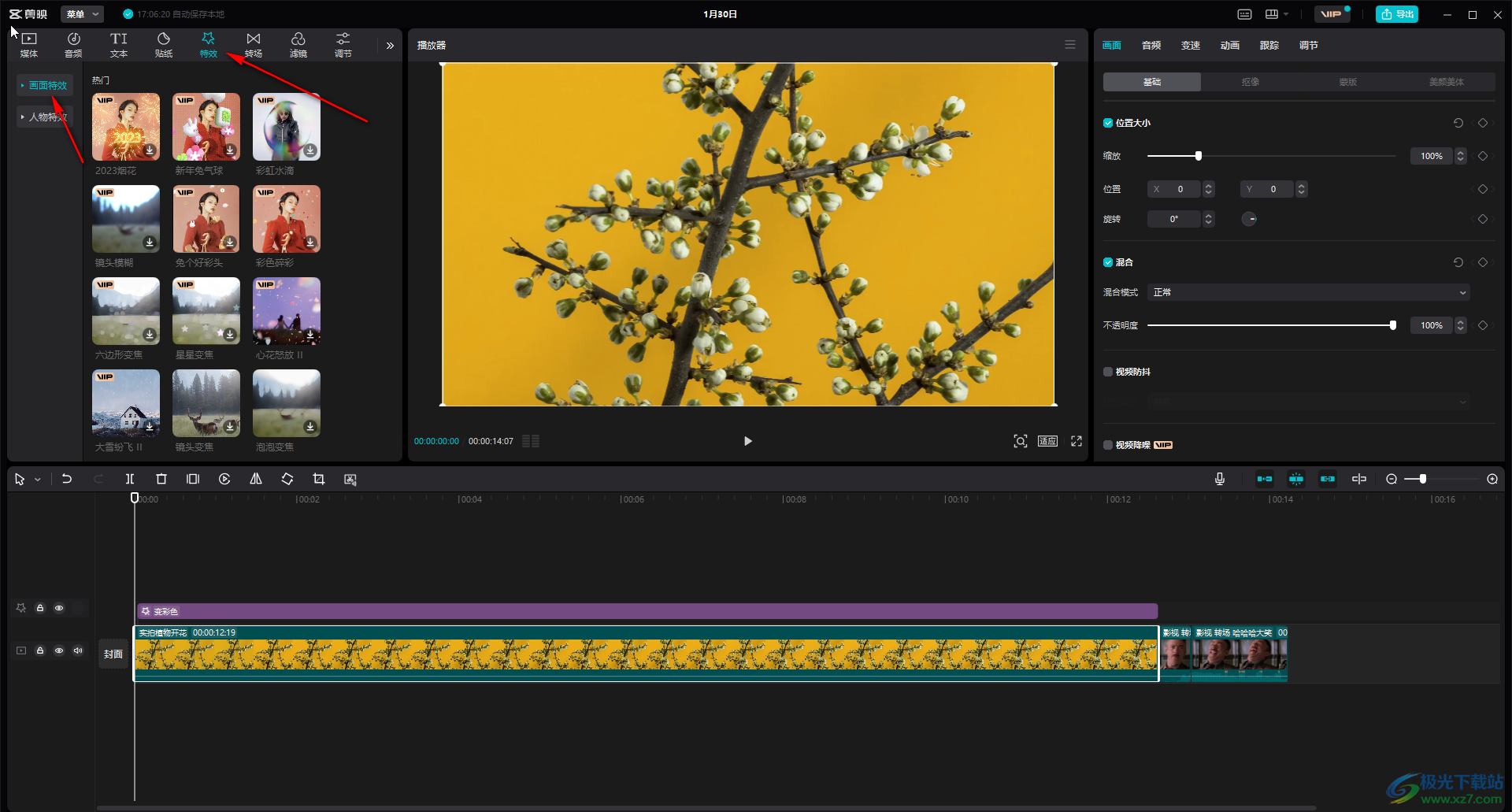
第三步:在其中找到并点击切换到“边框”栏,点击某个边框效果可以减小下载,下载后可以看到预览效果;
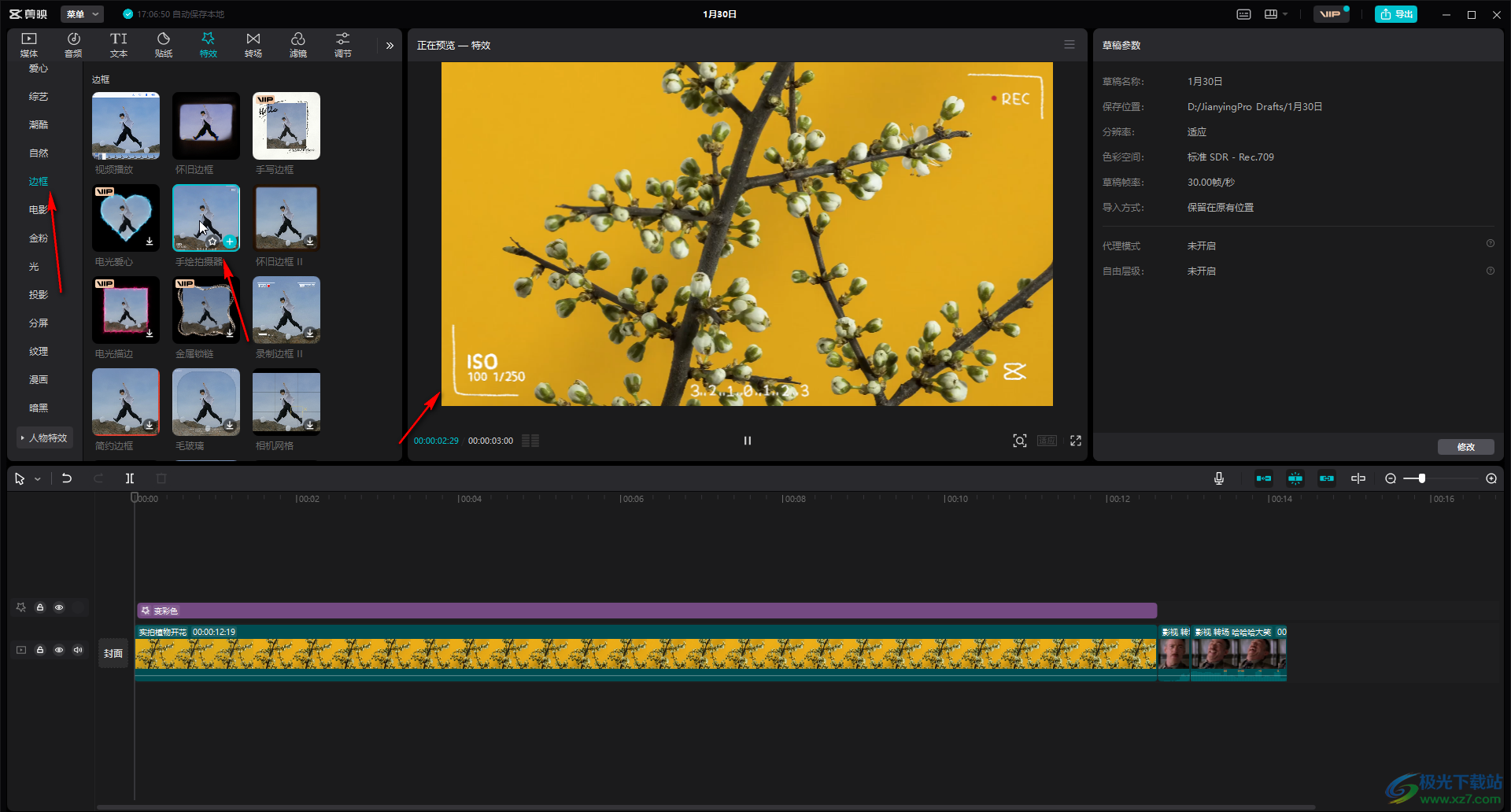
第四步:点击选择某个想要的边框效果后,可以点击自动出现的加号图标进行添加,也可以直接拖动都时间轨;
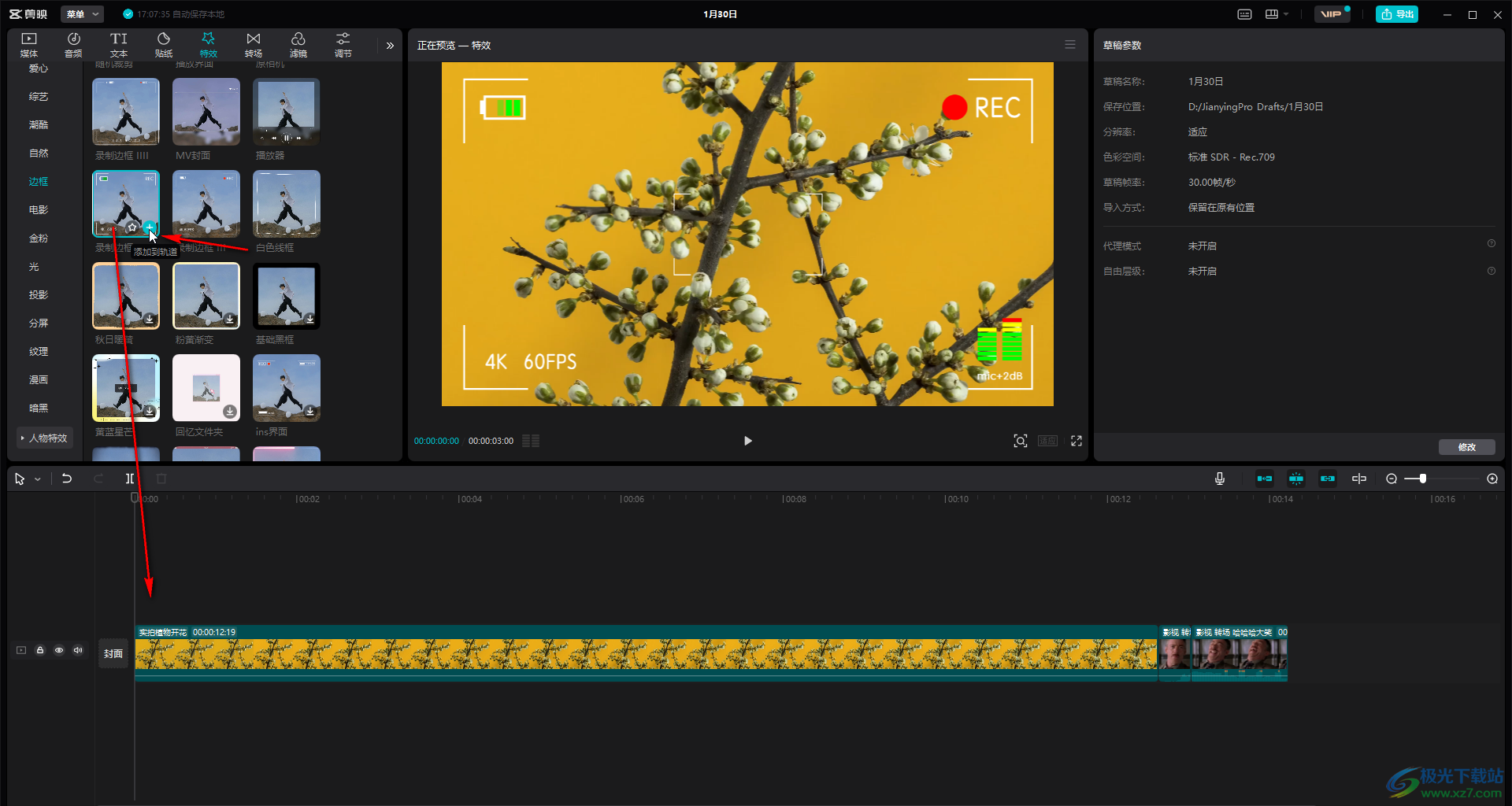
第五步:在时间轨中可以拖动边框特效的两端,调整边框的显示时长;
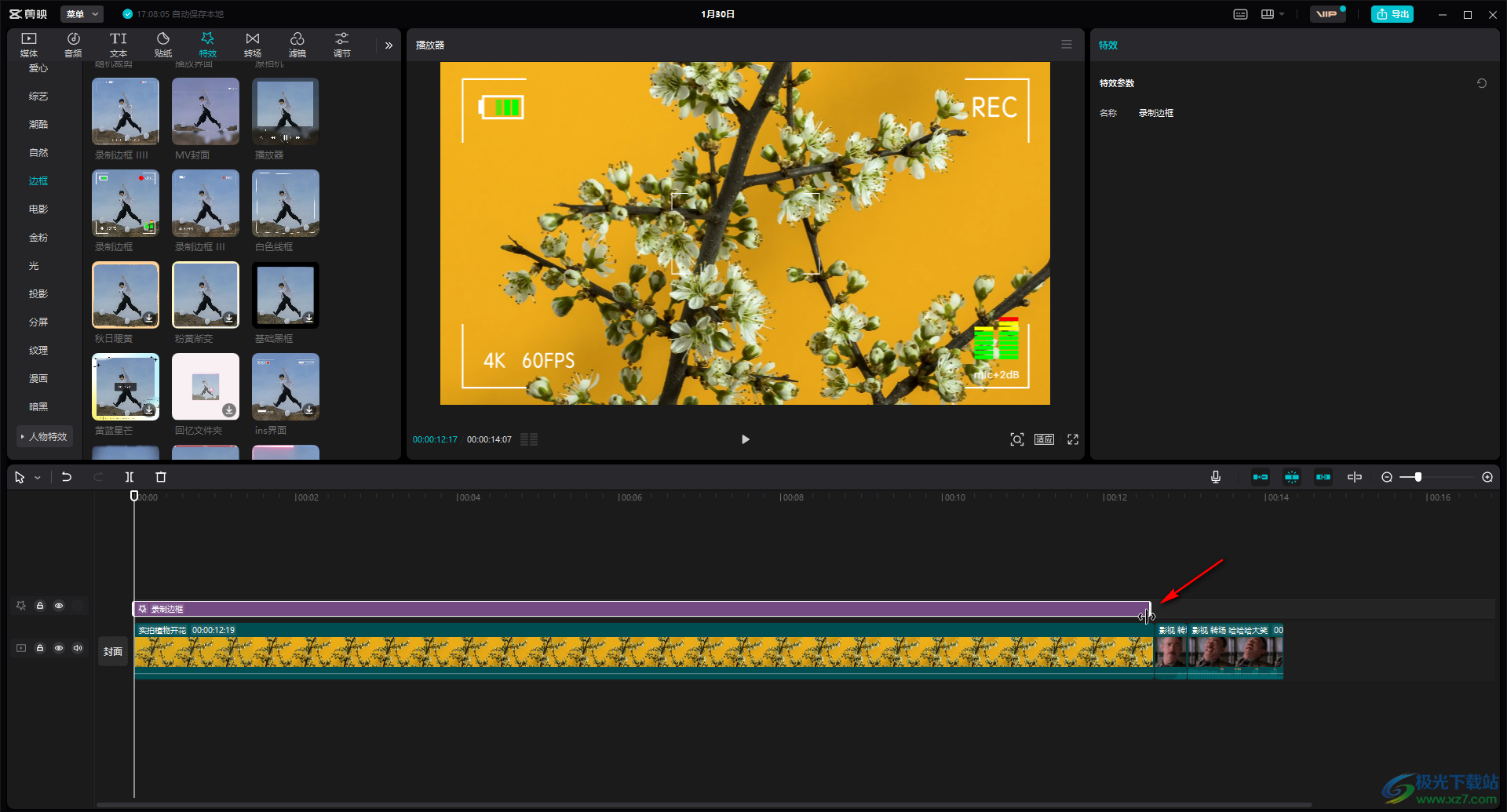
第六步:如果有需要我们还可以点击切换到其他画面特效栏进行浏览和选择使用,比如我们可以在基础栏添加放大镜特效等等。
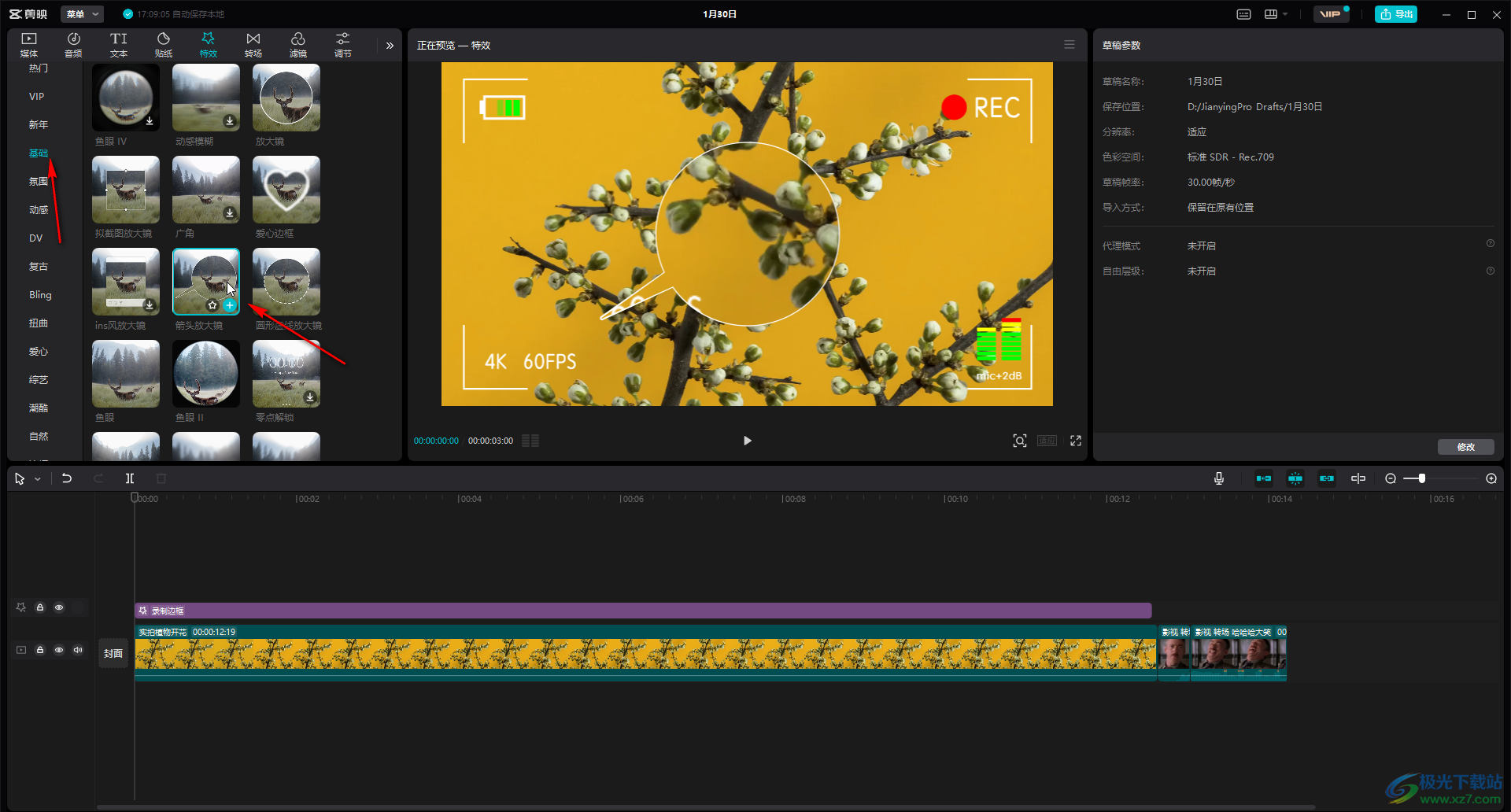
以上就是电脑版剪映中为视频添加边框的方法教程的全部内容了。在“边框”栏有很多边框效果可供我们选择使用,我们可以依次点击下载后查看具体的边框效果,然后对比选择恰当的边框特效。